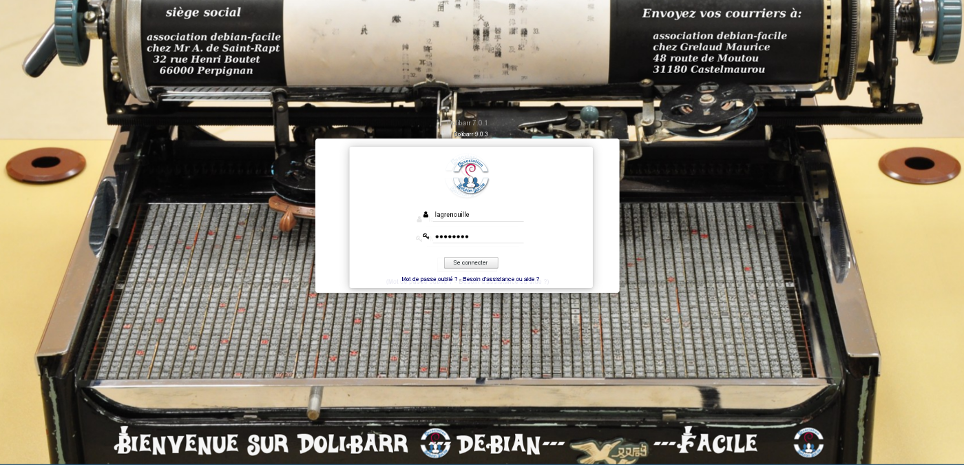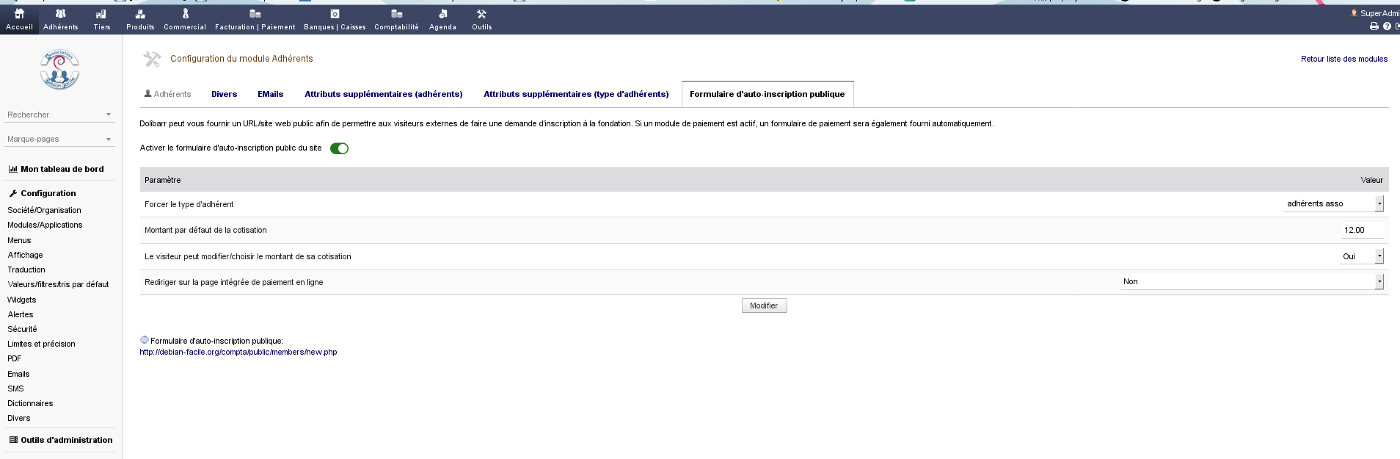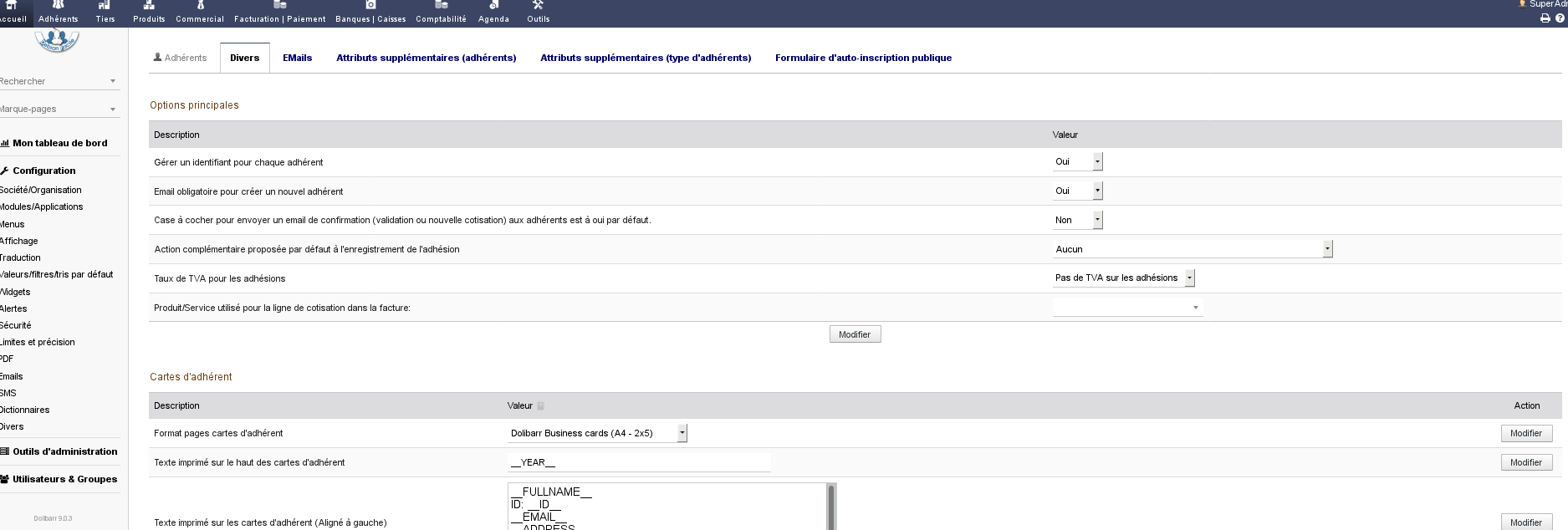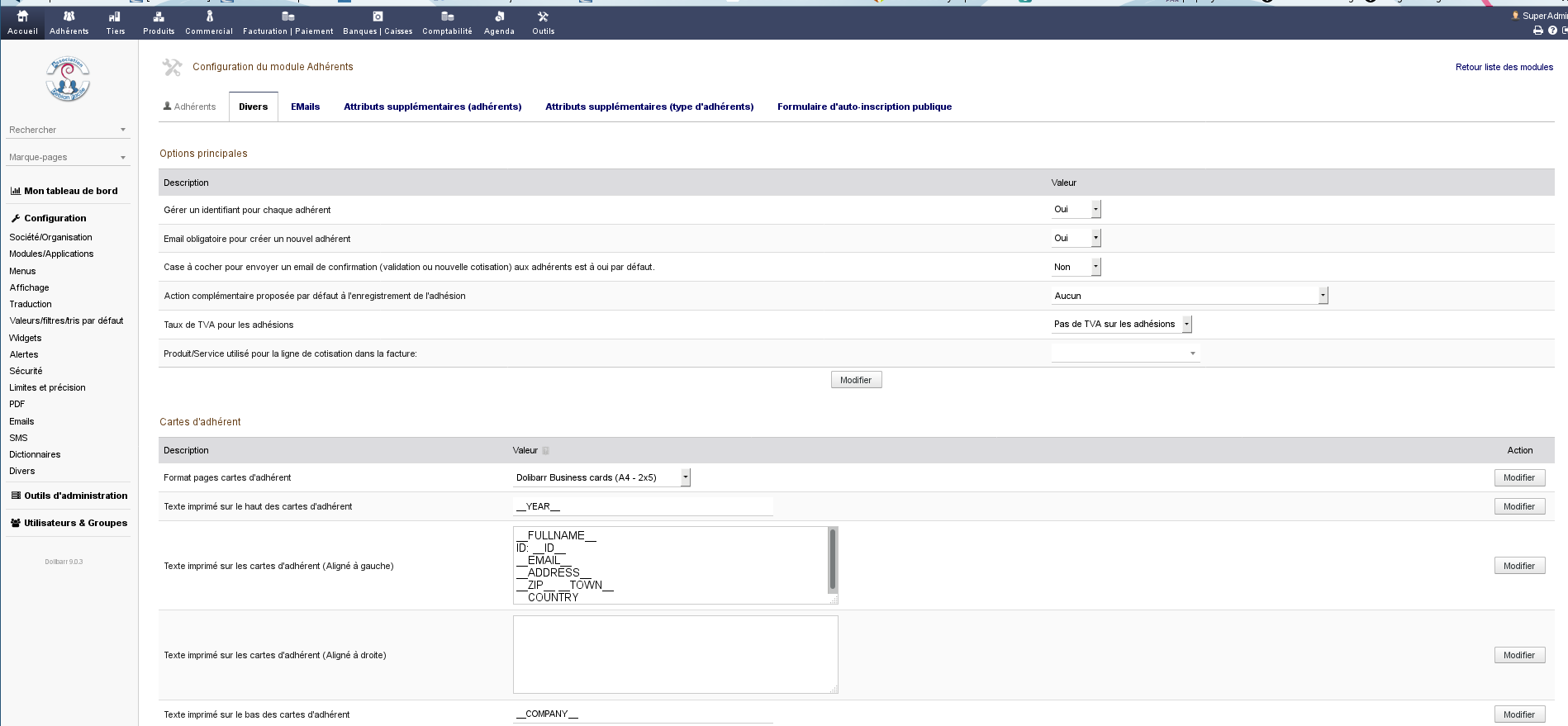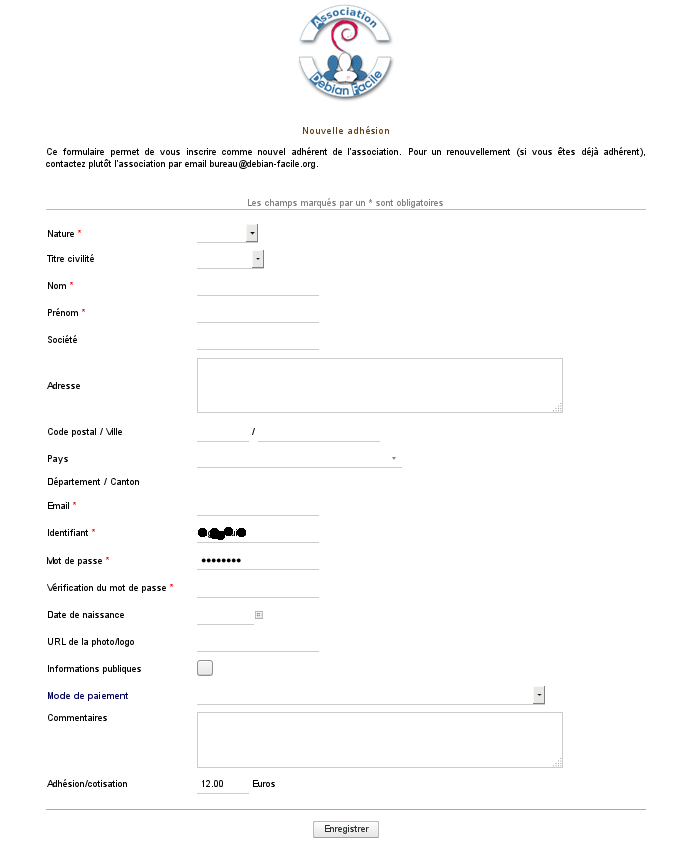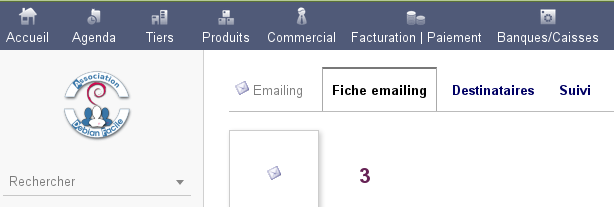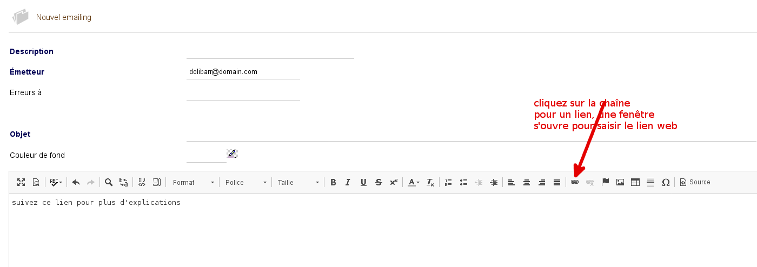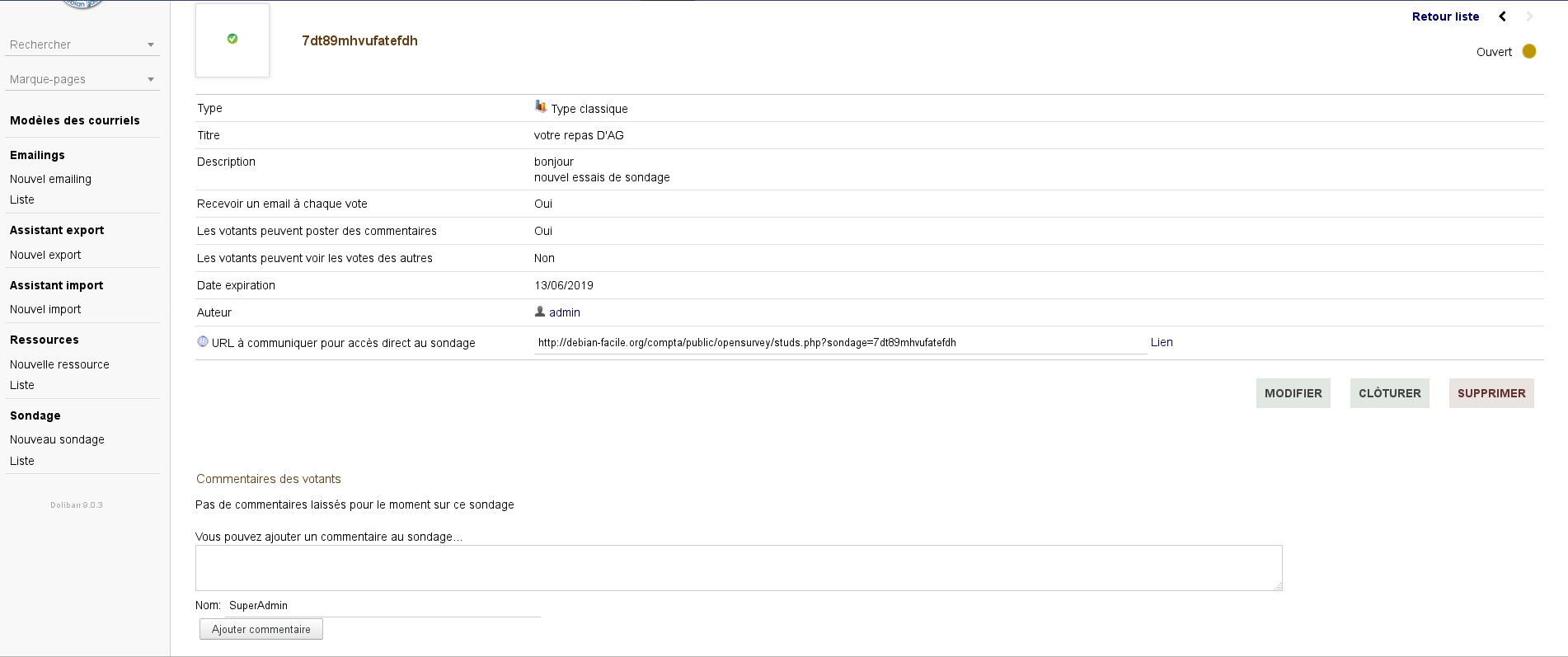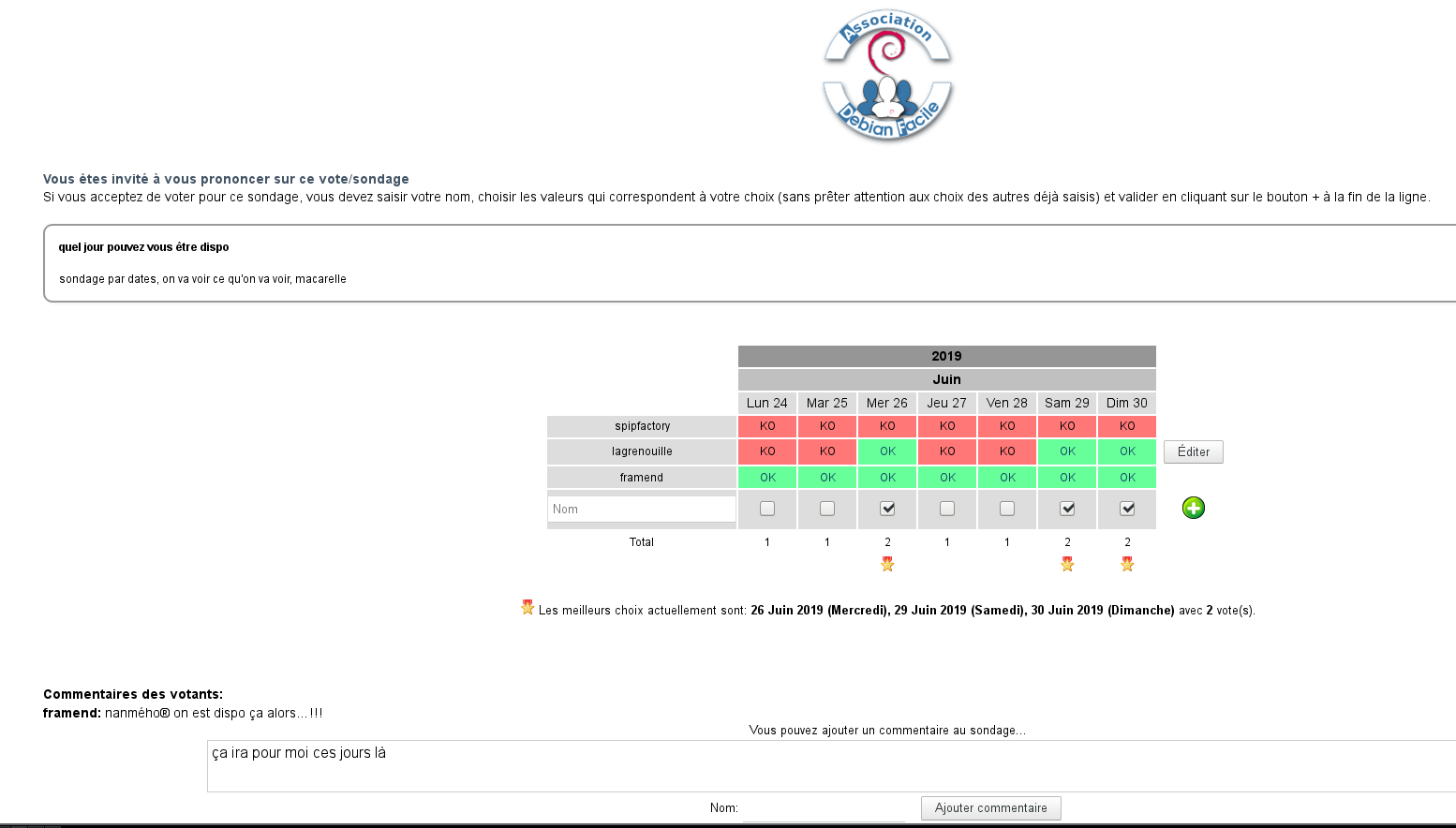Table des matières
Dolibarr - Gestion des adhérents
- Objet : du tuto gestion et compta d'une association
- Niveau requis :
- Débutant, à savoir : Utiliser GNU/Linux en ligne de commande, tout commence là !.

- Création par lagrenouille le 13/06/2019
- Testé par lagrenouille & sushy
- Suivi :
- Commentaires sur le forum : c'est par ici 1)
Installation
Voir le lien sur le wiki :
Il date de 2013, si on pouvait le mettre à jour… :D
Introduction
Votre association et dolibarr :
Présentation et prise en main sommaire.
Dolibarr ERP & CRM est un logiciel moderne de gestion de votre activité professionnelle ou associative (contacts, factures, commandes, stocks, agenda, etc…).
- C'est un logiciel libre et gratuit adapté pour les entreprises, auto-entrepreneurs ou association.
- Vous pouvez l'installer et l'utiliser comme une application autonome, ou en ligne sur un serveur mutualisé ou dédié afin d'y accéder depuis n'importe où.
- Dolibarr est également disponible comme solution prête à l'emploi dans des services Cloud.
- Dolibarr fonctionne avec des modules, nous verrons comment les activés.
- Il est multi-utilisateurs avec différents niveaux de permissions par module et un système de permissions pour chaque fonctionnalité.
- Des modules complémentaires, externes, et payants existent à cette adresse :
https://www.dolistore.com/fr/ - Une documentation sur l’installation sous debian est disponible sur le site ici :
[https://wiki.dolibarr.org/index.php/Dolibarr_pour_Ubuntu_ou_Debian]] - La documentation est disponible sur le wiki ici :
https://wiki.dolibarr.org/index.php/Accueil
kezako ERP + CRM ?
- Le CRM ou Customer Relationship Management est un outil qui permet à l’entreprise de suivre la gestion de la relation client. etc….
- L’ERP ou Enterprise Resource Planning quant à lui est un logiciel qui permet de gérer et d’administrer les ressources, matérielles et humaines, de l’entreprise.
- ns de gestion des stocks,
- celle des achats,
- le reporting des ventes ou encore
- le suivi du budget.
- etc…
Le tout, la plupart du temps, en temps réel.
Page d'accueil de l'asso DF
Configuration générale
Accueil
Dans la colonne de gauche, on a :
Mon tableau de bord
Donne une vision de la page d’accueil, une vision des éléments ouverts
Configuration
Dans cette page configuration on trouve:
Configuration/Société/Organisation
Vous éditez sur cette page toutes les informations connues de la société ou de l'association que vous souhaitez gérer, ainsi que votre logo.
Activer les modules
Pour commencer il vous faut maintenant activer les modules.
Configuration/Modules/Applications
Les modules Dolibarr définissent quelle application / fonctionnalité est activée dans le logiciel.
Certaines applications / modules nécessitent des autorisations que vous devez accorder aux utilisateurs, après l'avoir activé.
Cliquez sur le bouton activé / désactivé pour activer un module / application.
Modules
Les modules plus utilisés par les assos :
- Gestion des adhérents pour une association
- Gestion des utilisateurs / employés et groupes
- Gestion des tiers (clients, prospects) et contacts
- Gestion des fournisseurs et des achats (commandes et factures fournisseurs)
- Gestion des factures et avoirs clients. Gestion des factures et avoirs fournisseurs
- Gestion et déclaration des notes de frais (transports, repas, …)
- Gestion des comptes bancaires
- Gestion des factures clients et fournisseurs
- Gestion des virements bancaires
- Gestion des notes de frais
- Rapports et statistique
- Emailing
- Administration et envoi d'emails en masse
- Outil d'export des données
- Gestion des dons
- Gestion multi-utilisateurs
- Gestion des dons
- etc..etc.. vous activerez ce dont vous aurez besoin.
Chaque module activé se mettra en vert, il est paramétrable en cliquant sur l’icone à droite (voir l'image ci dessous)
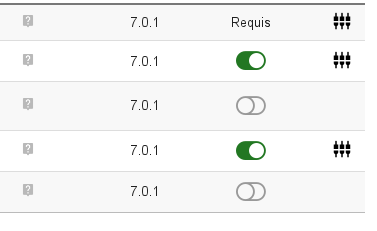
Exemple du module adhérents : avec 5 options à paramétrer :
Voir les détails plus loin dans l’article
Votre Menu horizontal
Les gestionnaires de menu définissent le contenu des deux barres de menus (la barre horizontale et la barre verticale). Il est possible de mettre un gestionnaire différent selon que l'utilisateur est interne ou externe.
- Formulaire :
- Accueil Tableau de bord des éléments ouverts.
- Agenda Événements affectés aux utilisateurs et aux groupes…
- Tiers Espace tiers et contacts.
Un compte de tiers n'est pas un compte bancaire mais un élément de comptabilité qui enregistre les échanges financiers entre l'association,les adhérents et des intervenants externes.
Il précise les dates des opérations et celles de l'encaissement des sommes correspondantes. :- Produits … à dire par ceux qui savent…
- Commercial transactions
- Facturation | Paiement … à dire par ceux qui savent…
- Banques / caisses les comptes ouverts, ici, la banque postale et la caisse liquidité
- Comptabilité Les écritures comptables, le bilan, le compte de résultat etc …
- GRH (gestion des Ressources Humaines, concernant les contrats de travail, les congés, salaires,charges sociales, accessible depuis la fiche de chacun des utilisateurs ayant accés, si les droits sont donnés)
- Outils Cet espace regroupe divers outils non accessibles par les autres entrées du menu.
La liste de ces outils est accessible depuis le menu sur le côté… - Adhérents gestion des adhérents, un chapitre sera attribué à ce poste plus loin.
Cet écran vous présente une vue de serveur, Choisissez une entrée dans le menu…
Gestion des adhérents
Créer un adhérent
Créer un adhérent
- Choisir “Adhérents” dans le menu horizontale
- Puis cliquer sur “nouvel adhérent”
- identifiant/id (l'avatar)
- mot de passe yxr0987 (notez le password quelque part)
- type d'adhérents (Team ou adhérents asso, etc…)
- Titre civilité (monsieur, ou madame, président, docteur..etc..)
- Nom Lebatard
- Prénom Michou
- Email nunuche@prout.fr
À ce moment vous remplissez :
- Adresse Code postale ville /pays /départements/Tél
- Informations publiques (oui ou non)
Puis cliquer sur : “Créer adhérents”
Une nouvelle page apparaît avec les données, si c'est pas bon, modifier sinon valider.
Mail d'inscription
Là il vous est proposé d'envoyer un émail au nouvel adhérent pour lui valier son adhésion.
À vous de décider de l'envoi.
- Cliquer sur “Créer un tiers”, pour les opérations comptable. et ensuite :
valider la fiche <note important>à savoir que certaines opérations ne peuvent pas se faire si un compte tiers n’est pas activé.</note> - Puis aller dans Adhésion/cotisations dans le menu horizontal et cliquer sur “Créer cotisation”
- date d'adhésion, en choisissant “maintenant” c'est la date courante a laquelle l'adhésion prend effets pour un ans (voir plus)
- Date fin adhésion, en fonction de la cotisation, 1,2,3 ans….
- Montant en € = 12 pour un an
- libellé : Adhésion/cotisation 2018
- Action complémentaire à l'enregistrement : Créer une facture avec paiement sur compte bancaire ou caisse (Tiers: Lebatard Michou). Pas de TVA sur les adhésions
- Compte : le compte bancaire vous est proposé.
- Mode de règlement : on nous propose: carte bancaire..chèque..espèce..ordre de prélèvement ou virement, je choisi chèque
- mettez la date du paiement dans le petit calendrier
- le numéro de chèque ou de virement, ainsi que la banque émettrice
- puis cliquer sur “Créer cotisation”
- Enregistrement de la cotisation
À savoir aussi que sous dolibarr on peut tout cloisonner, une personne peut faire la saisie car on lui a donné les droits, mais c’est une autre personne qui aura les droits de valider.
Voir gestion des utilisateurs, configurations et droits.
Créer un utilisateur
dans la liste des adhérents à jour, cliquez sur N= Ref de la personne que vous voulez configurer. choisissez Créer un compte utilisateur Créer un compte utilisateur valider : il sera désormais dans le groupe adhérent asso comme utilisateur et peut donc bénéficier des droits donnés au groupe auquel il appartient. dans la liste des utilisateurs, si on ouvre sa fiche et que l'on consulte Permissions, on verra que ce sont bien les droits configurés pour ce groupe d'utilisateurs les groupes Dans utilisateur et groupes Nouveau groupe, mettre le nom et valider la page qui s'affiche comporte la fiche “groupe” et “Permissions groupe” le signe + vous permet de choisir les droits associés à ce nouveau groupe .
Import/ export de documents
Dans le menu “Outils, on à : Assistant export Nouvel export et: Assistant import Nouvel import
En choisissant Export, une page s'ouvre et propose les données exportables , ainsi que les modules ouverts pour ces applications.
à droite de la page on a un logo, si l'on clique dessus (exemple adhérents/adhésions) nous pouvons sélectionner les champs qui nous intéressent à exporter, on peut aussi cliquer sur “tout”. puis cliquez sur “étape suivante”
Si vous voulez filtrer sur certaines valeurs, saisissez ces valeurs.
Étape suivante
Enregistrer ce profil d'export si vous désirez le réutiliser ultérieurement… Le champ 'Nom du profil d'export' est obligatoire export-adhérents puis enregistrer choisissez tout puis :
Étape suivante
Maintenant, sélectionnez le format d'export dans la liste déroulante et cliquez sur “Générer” pour fabriquer le fichier export…
- Formulaire :
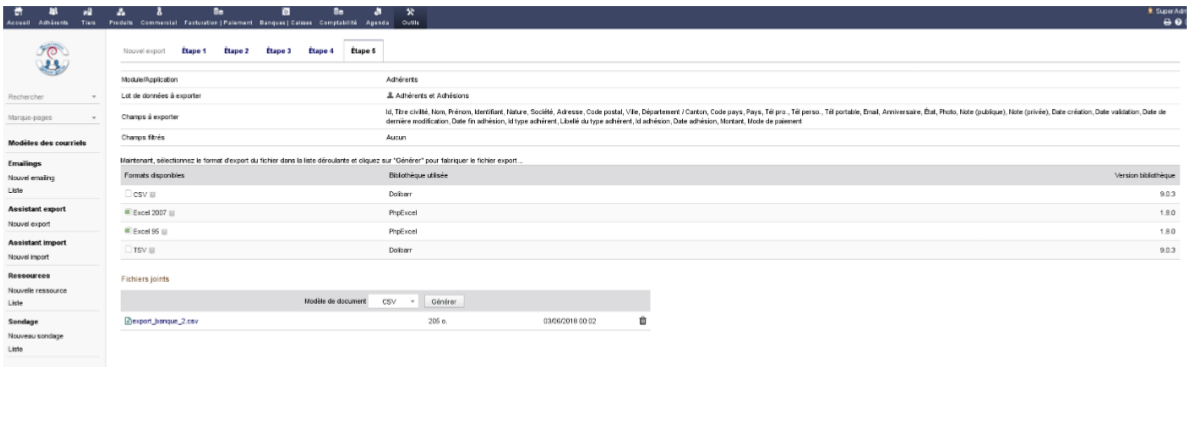
Auto-inscription des adhérents
Pour mettre en place le formulaire d'auto-inscription aller à la ligne Adhérents Gestion des adhérents d'une association, tout à droite de la page, cliquez sur le logo engrenage pour configuration du module Adhérents“, vous aurez à droite : “Formulaire d'auto-inscription publique” ce qui ouvre un autre formulaire, là vous faites “Activer le formulaire d'auto-inscription public du site ”, et modifier pour enregistrer l'adresse s'affiche en bas de cette page https://votre_domaine//compta/public/members/new.php
Un courriel de confirmation sera envoyé à la validation, ainsi qu’aux administrateurs.
la page d’accueil pour s’auto-inscrire sur debian-facile.. :
- Formulaire :
La gestion des envois de courriers
Envoie en nombre de courrier pour les adhérents à jour de cotisation :
Menu Outils →Modèles des courriels →Emailings →Nouvel emailing
- Formulaire :
Ensuite :
- Formulaire :
Pour ajouter des destinataires, choisir dans les listes ci-dessous :
- utilisateurs, adhérents,membres asso
- utilisateurs (dans ce cas, ce sont les adhérents ayant un accés à leur fiche perso)
le choix est aussi proposé suivant les dates d'adhésion :
- État: brouillon, validé, résilié
- Type: Bureau, adhérents, CA, admin, membres, expulsés
- Tag/catégorie: à definir avant, je n'ai pas encore vu ce post
- Date fin adhésion: Après > … Avant < …
la liste des utilisateurs avec leur email s'affiche en bas de page. votre premier emailing est créé, aller dans liste, choisissez-le et
- Valider : emailing
- Confirmez-vous la validation de l'emailing ? oui
- choisissez : Envoi emailing
D'autres choix sont proposés, à vous de découvrir…
Se faire des lettres modèles type :
- Menu Outils Modèles des courriels
- mettre le libellé: des Type de modèle sont proposés: dans Propriétaire, celui qui envoie le mail.
- écrivez votre lettre et enregistrez le modèle.
- -Pour renvoyer sur un lien web :
LA COMPTABILITÉ
Le plan comptable:
À choisir dans le menu “comptabilité”
Voici les comptes les plus courants, la plupart du temps sur une association de 1901 sans salariés :
compte 7
- cotisations : 756 - Cotisations
- Dons et collectes: 754 - Collectes
- Divers : 758 - Produits divers de gestion courante.
- Revenus au profit de l'association : tee-shirt, collants : 7780 - Manifestations diverses
- Prestation de service : 706 - Prestations de service
- Revente de marchandises : 707 - Ventes de marchandises
- Subventions : 740 - Subventions reçues
- Vente de produits fabriqués par l'association : 701 - Ventes de produits finis
compte 6
- 6068 - Autres matières et fournitures
- 607 - Achats de marchandises (Marchandises destinées à être revendues en l'état.)
- 6068 - Autres matières et fournitures
- 658 - Charges diverses de gestion courante
- 6064 - Fournitures administratives (Cartouches d'encre, papier, matériel bureautique, informatique)
- 6227 - Frais d'actes et de contentieux ( les honoraires ou émoluments des avocats, huissiers, experts et notaires)
- 625 - Déplacements, missions et réceptions (Billet SNCF, remboursement de frais kilométrique, etc.)
- 626 - Frais postaux et de télécommunications
- 613 - Locations
- 616 - Primes d'assurance
- 623 - Publicité, publications, relations publiques
- 627 - Services bancaires et assimilés
Classe 4 — Comptes de tiers
- 401 Fournisseurs
- 411 le compte client ( Compte de l’actif ou de passif )
- 439 Avances auprès des organismes sociaux
- 44566 TVA sur autres biens et services
Classe 1 — Comptes de capitaux (Fonds propres, emprunts et dettes assimilés)
- 102 Fonds associatif sans droit de reprise
- 110 Report à nouveau (Solde créditeur)
- 119 Report à nouveau (Solde débiteur)
- 12 RÉSULTAT NET DE L'EXERCICE
- 120 Résultat de l'exercice (excédent)
- 129 Résultat de l'exercice (déficit)
- 194 Fonds dédiés sur subventions de fonctionnement
Classe 5 — Comptes financiers
- 5112 Chèques à encaisser
- 512 Banques
- 530 Caisse
- 58 VIREMENTS INTERNES
- 861 Mise à dispositions gratuites de biens
- 875 Dons en nature
- 89 BILAN
- 890 Bilan de clôture
Ce sont les comptes de classe 1 à 7, qui figurent dans le bilan comptable, et qui traduisent la situation économique de l'association.
Les soldes de ces comptes sont reprise lors de l’ouverture d’un nouvel exercice via les écritures de report à nouveau.
Le report à nouveau se retrouve au passif du bilan, dans les capitaux propres.
À la fin d'un exercice comptable, lorsque les associés décident de reporter l’affectation du résultat à un exercice ultérieur, ce résultat est enregistré en tant que report à nouveau (compte 119).
Lorsque l'association perçoit des cotisations de ses membres, la comptabilisation se fait par le jeu des comptes
- 756 « Cotisations » et
- 41 « Membres ».
Règlement des cotisations compte 41
- compte 4111: Les créances, les avoirs, le solde de compte …
- compte 511 et 758: Valeurs à l'encaissement :
- les encaissements de cotisations,
- chèques,
- virements,
- Carte,
- les opérations de caisse..
Les ressources des associations ne sont pas uniquement composées de subventions, elles peuvent aussi bénéficier de la générosité du public.
Cette générosité peut se manifester de trois manières :
- comptes 758.
- Les dons manuels ;
- les donations ;
- les legs.
Un petit plus, les sondages les votes
- outils / sondages, et vous pouvez créer des sondages par choix simples ou avec des dates et des heures.
- Formulaire :
- Formulaire :
- Formulaire :
Il manque probablement une partie sur les écritures comptables, je tâcherai d'y remédier